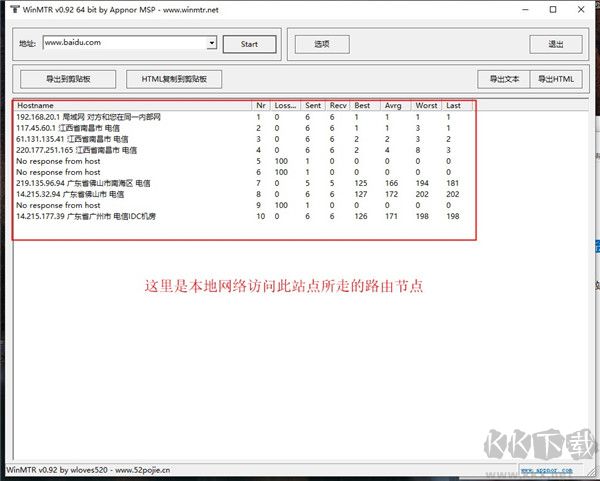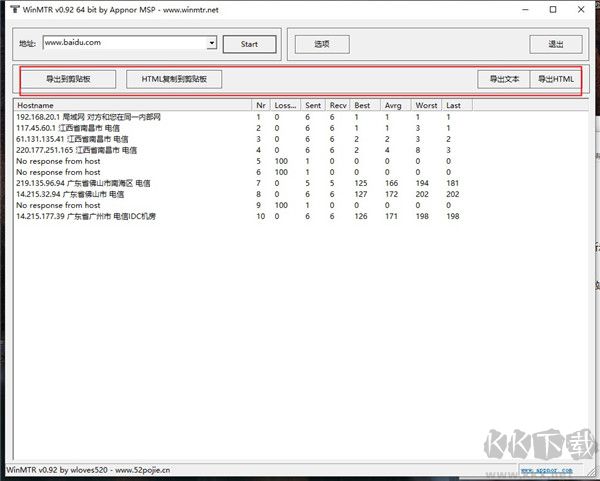WinMTR(可视化路由跟踪)是一款可视化路由跟踪工具,拥有tracert与ping两个命令的图形界面。它能直接看到各个节点的响应时间和丢包率,适合在Windows系统下做路由追踪及Ping测试。软件的使用方法很简单,只要输入要访问的域名或服务IP,就能查看到本地网络访问这个站点所走的路由节点。而且报告可以导出为纯文本或HTML格式来进一步检查,也能复制到剪贴板里,方便查看。需要的朋友快来下载试试吧!
WinMTR使用说明
1、下载软件之后解压压缩包得到以下文件,双击运行winwtr.exe;
2、然后在地址栏这款输入你要访问的域名或服务iP,比如www.baidu.com,然后点击开始即可自动获取信息;
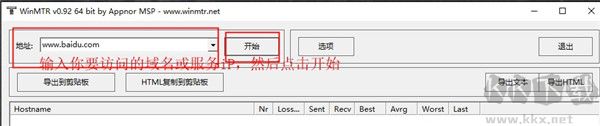
3、如下图可以,可以看到本地网络访问此站点所走的路由节点;
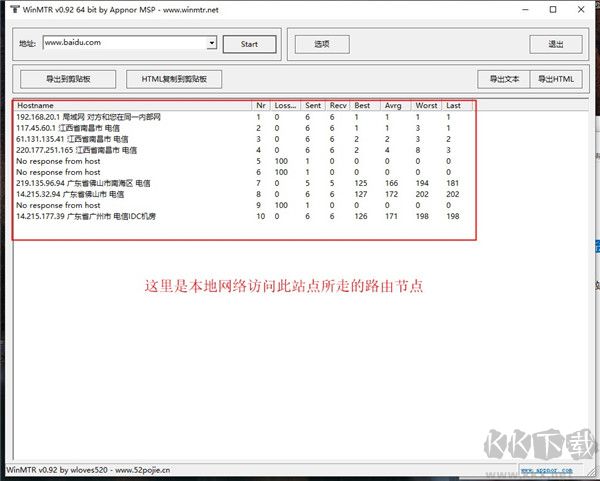
4、你可以可以导出到剪贴板,HTML复制到剪贴板,或者导出为纯文本或HTML以进行进一步检查。

WinMTR核心特色
1、WinMTR是一款轻巧便携的应用程序,融合了Ping与Traceroute功能,用于检测本地设备与目标主机之间的网络连通状况。
2、不需要安装过程,只需将可执行文件复制到硬盘任意目录,双击即可启动运行。也可将程序存入U盘,方便在不同设备上即插即用,实现快速网络诊断。
3、界面采用简洁清晰的窗口布局,支持输入目标主机名或IP地址,并可自定义刷新频率、LRU列表中保存的最大主机数量以及Ping数据包的大小等参数。
如何使用WinMTR对网络进行测试?
例如:验证数据包丢失。
在查看WinMTR/MTR的输出结果时,需重点关注两个指标:丢包率与延迟情况。首先分析丢包现象。若在某一跳节点发现存在丢包,可能意味着该路由节点存在异常。但需要注意,部分网络服务商会对ICMP协议传输进行限制,导致WinMTR/MTR无法正常接收回应,从而出现看似丢包的情况,实际上数据并未丢失。为判断是否因服务商限制所致,可观察下一跳节点的丢包状态。若后续节点显示丢包率为0%,则基本可判定为ICMP响应被屏蔽,属于误报,实际通信正常。
参考以下示例:
从第一跳至第二跳出现丢包,但后续连续八跳均无丢包记录。此时可推断第二跳可能屏蔽了ICMP请求,实际链路稳定。在这种情形下,应以丢包最少的节点作为参考,评估真实网络质量。
再看另一个情况:
第三跳与第四跳之间出现60%的丢包,表面看问题严重。但最终节点显示丢包率为40%。当不同节点丢包率不一致时,应以最后一跳的结果为准,因其最接近目标主机,反映整体链路的真实损耗。
部分丢包可能发生在回程路由中。即数据包顺利抵达目标,但在返回路径中出现中断或延迟,同样会被计入丢包统计。然而,单凭一次WinMTR测试难以判断丢包方向。因此,建议在两端设备上分别运行测试,收集双向报告,综合对比分析,才能更准确地定位网络问题所在。